Photoshop裁剪图片大小的方法
2023-08-31 14:28:00作者:极光下载站
photoshop被不少用户小伙伴喜欢,该软件提供的功能是十分丰富的,但是正是由于该软件的功能比较全面,因此一些新手小伙伴操作起来就会比较困难,比如当你需要对图片进行裁剪大小操作的时候,很多小伙伴就会不知道如何裁剪,你可以直接在工具栏中找到裁剪工具进行对图片进行快速的裁剪,或者也可以在图像选项卡下找到裁剪工具进行裁剪,将图片裁剪可以让图片的内存减少一些,下方是关于如何使用Photoshop裁剪图片大小的具体操作方法,如果你需要的情况下可以看看方法教程,希望对大家有所帮助。
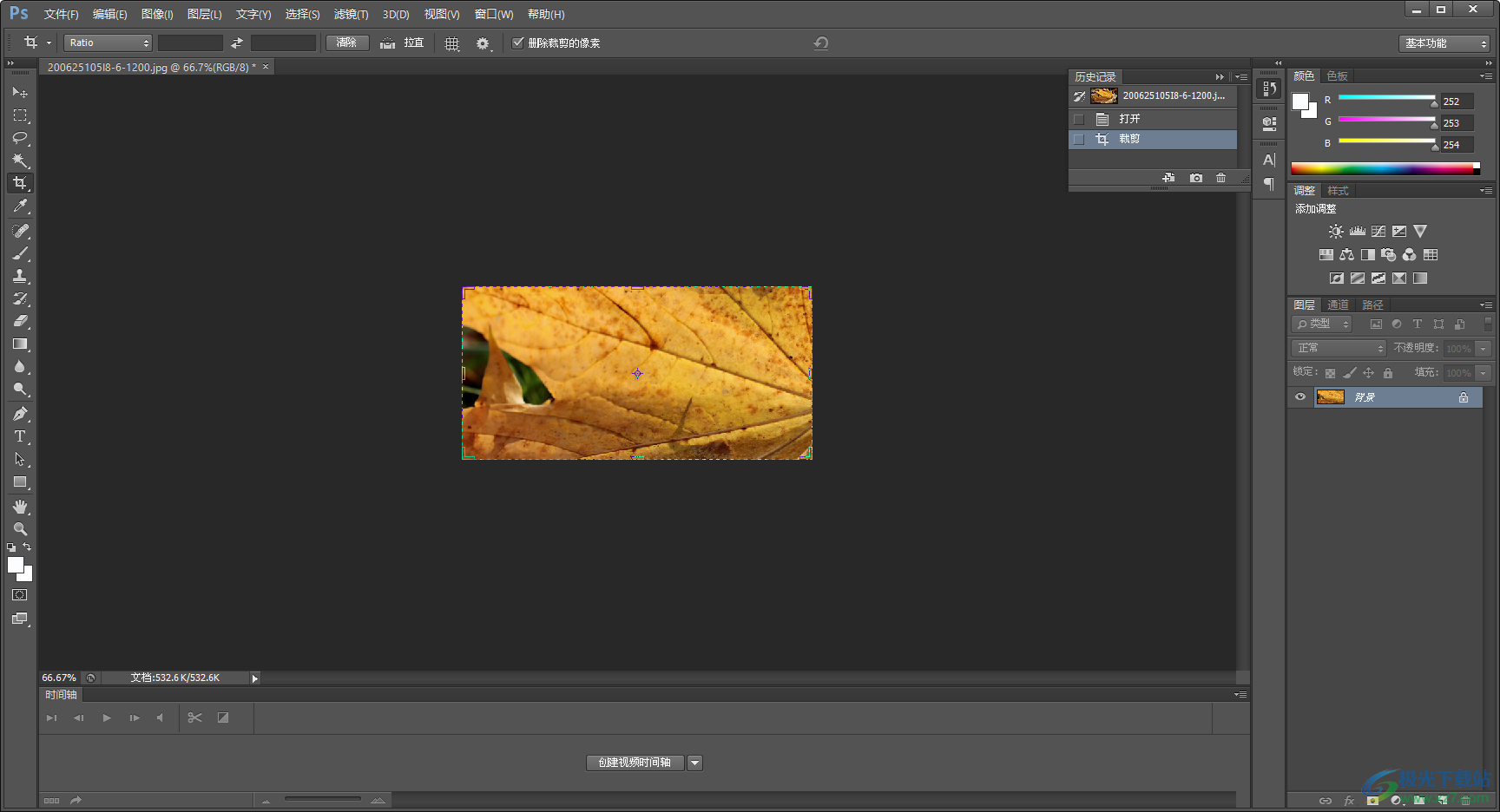
方法步骤
1.首先将Photoshop点击打开,之后将鼠标到点击【文件】选项卡,然后选择【打开】选项。
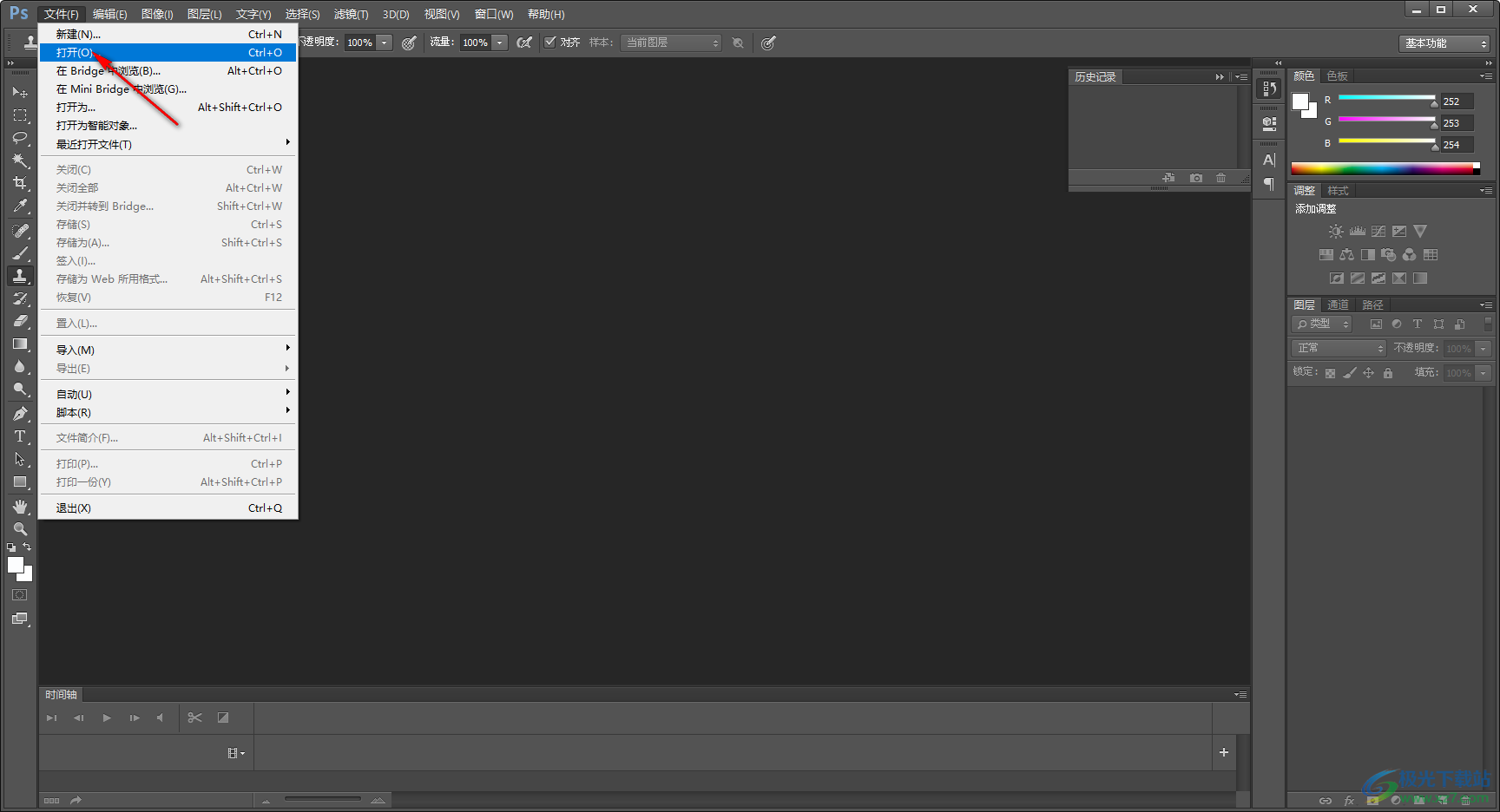
2.将图片添加进来之后,在左侧的工具栏中找到【裁剪工具】,将裁剪工具用鼠标左键点击选中。
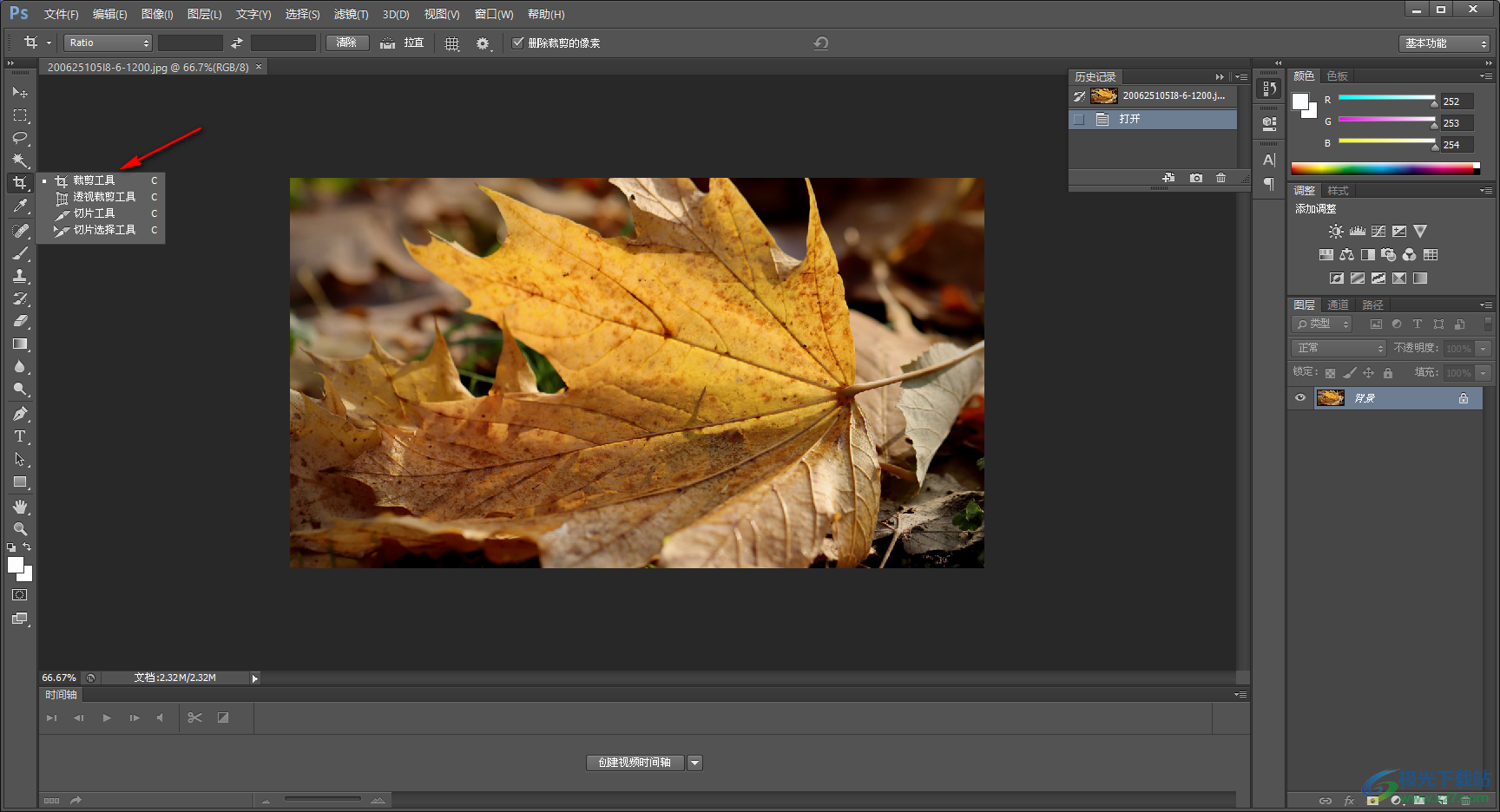
3.然后使用鼠标左键在图片上进行框选一个裁剪框,将自己需要裁剪的位置框选起来。

4.将鼠标左键进行双击一下,那么刚刚选中的区域就会显示出来,而其他的部分区域就会裁剪掉。
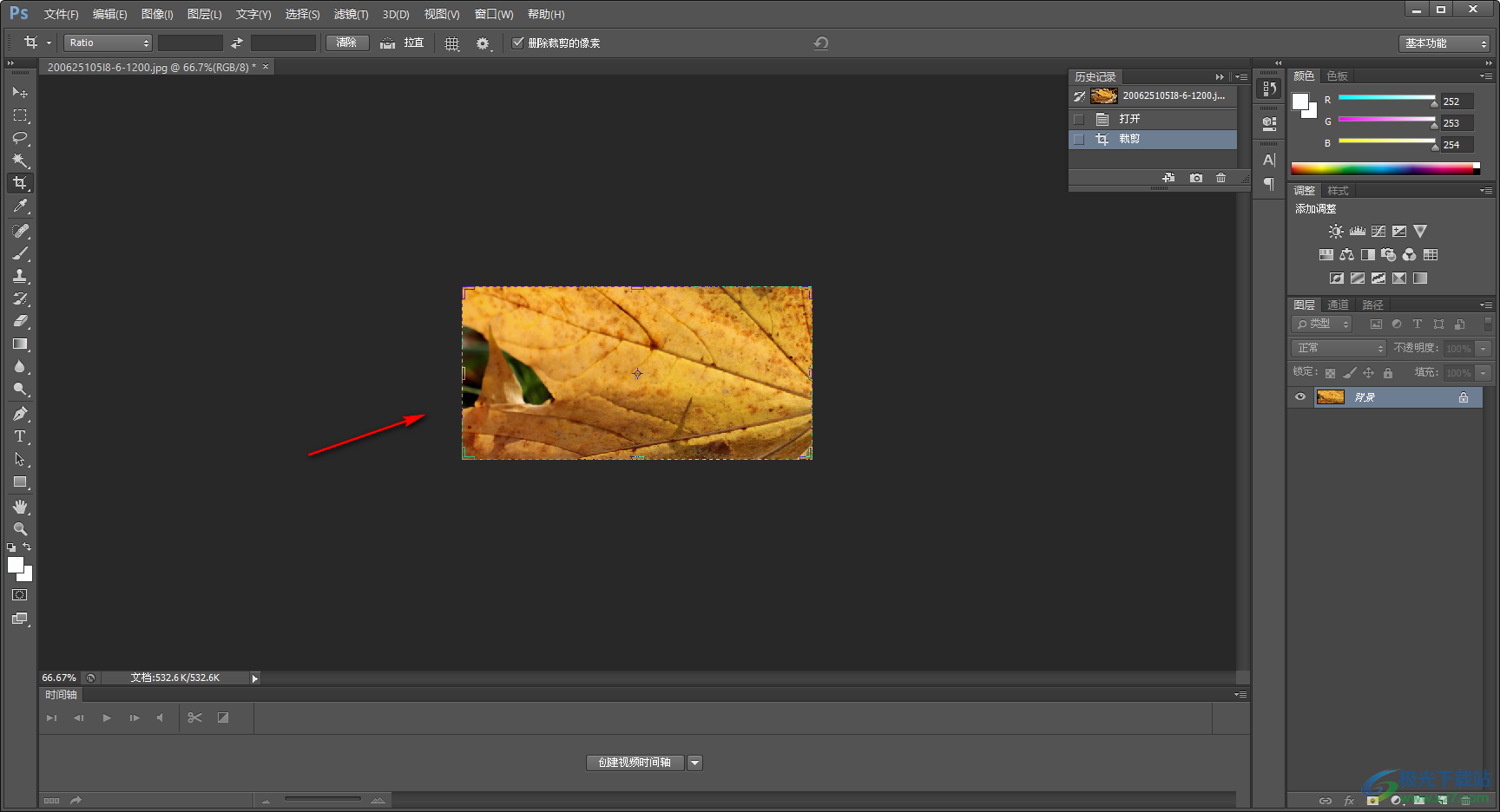
5.此外,你还可以在【图像】选项卡找到【裁剪】选项,进入到裁剪窗口中自定义设置裁剪的参数,如图所示。
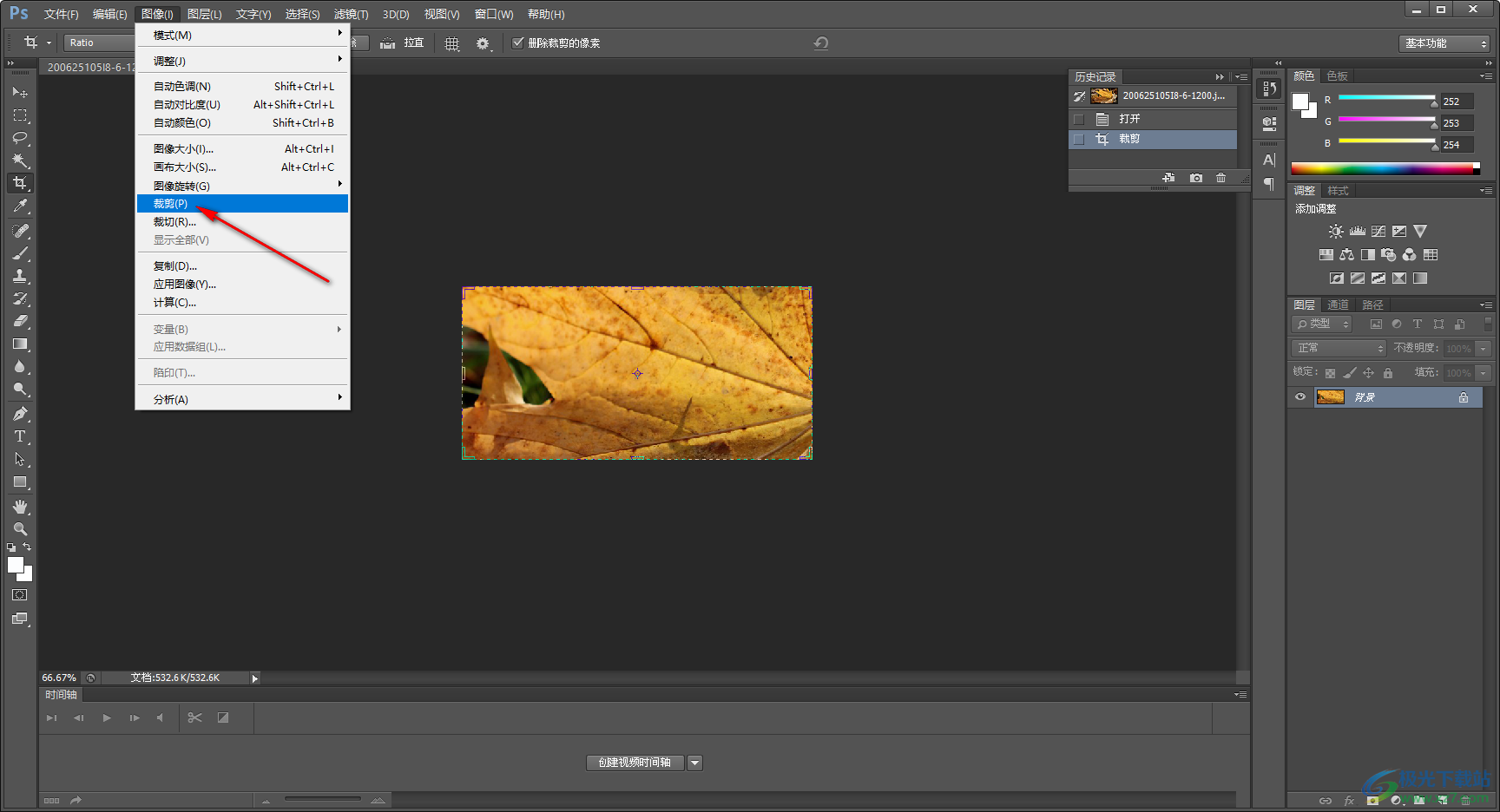
以上就是关于如何使用Photoshop裁剪图片的具体操作方法,当你需要将一些比较大的图片进行裁剪小一点,那就可以通过裁剪工具进行快速的裁剪操作即可,你可以任意的将图片需要的部分进行裁剪显示出来,感兴趣的话可以操作试试。
